 下载文档
下载文档
我们在利用WPS表格与Excel表格进行日常办公时,经常需要制作各种各样的表格,有时候我们制作表格的表头的时候,是在表格的侧面,那这个时候我们就不能让表头文字横排了,今天我们就来教大家,如何在WPS表格与Excel表格当中文字竖排的方法,具体怎么操作呢,一起来学习一下吧。
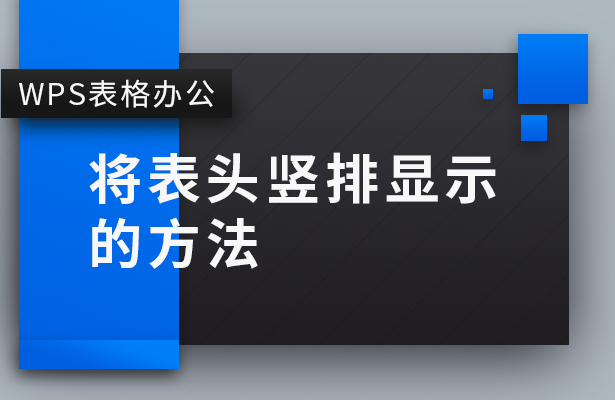
首先,我们看到如下表格,横排的表头不能完全显示了。
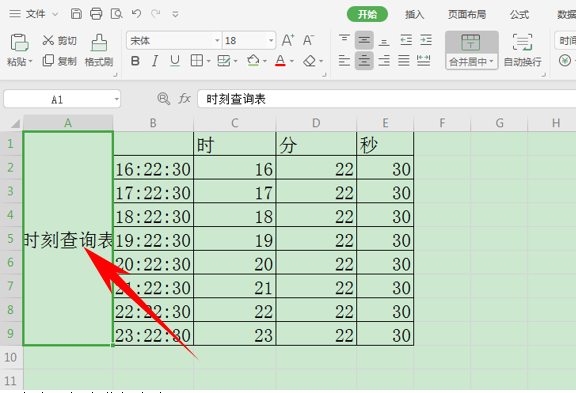
单击右键选择设置单元格格式。
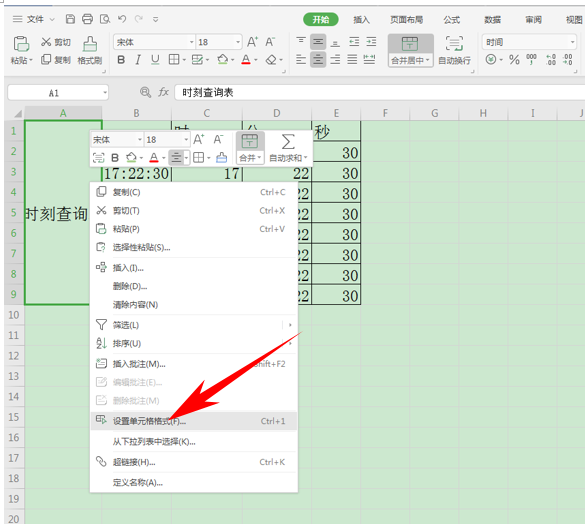
弹出单元格格式的对话框,然后单击方向下的文本,单击后显示蓝色,单击确定即可。
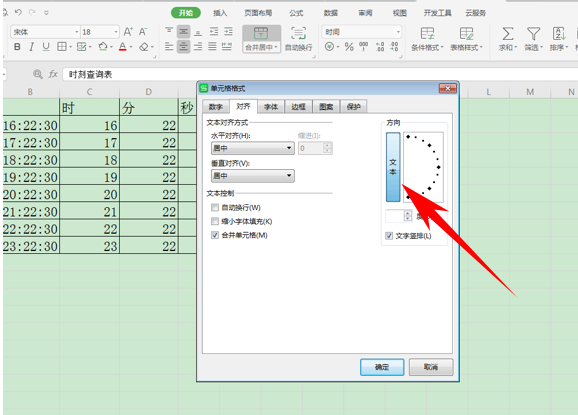
单击确定后,我们看到文字已经竖排显示了。
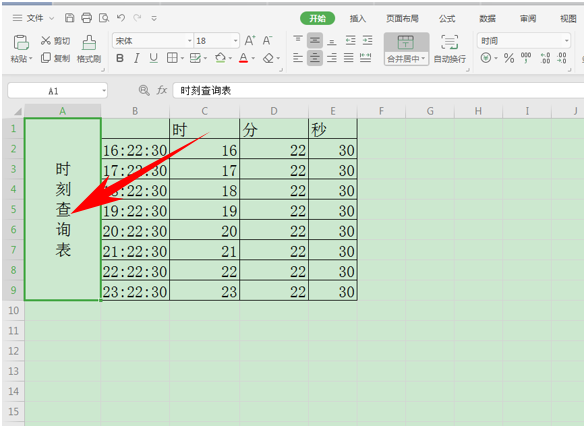
那么,在WPS表格与Excel表格当中,将表头竖排显示的方法,是不是非常简单呢,你学会了吗?
 下载文档
下载文档

选择支付方式:
 微信支付
微信支付付款成功后即可下载
如有疑问请关注微信公众号ggq_bm后咨询客服